Но какво е временен файл?Изтриването им ще доведе ли до някакви проблеми?
Това са валидни въпроси.Операционната система и други програми използват временни файлове за съхраняване на временни данни, необходими за нормалната им работа.Те обикновено са отговорни за потребителското редактиране.Поради тези файлове могат да се изпълняват функции като отмяна.Те могат да се използват и като виртуална памет за програми, защото могат да освободят RAM за други приложения.Тази памет обикновено се изчиства автоматично, но понякога няма да бъде изтрита поради срив на програма или система.Тези файлове обикновено са безвредни, но могат да заемат много място с течение на времето.
Така че да, напълно безопасно е да изтриете временни файлове от системата.Сега нека се научим как да го правим.
Как да изтриете временни файлове в Windows 10?
Можете да използвате няколко метода за изтриване на временни файлове в Windows 10.Те са много прости, можете да използвате всеки от тях, за да освободите място за съхранение.
Метод 1: Използвайте Disk Cleanup, за да изтриете временни файлове
Всъщност това е инструмент за почистване.Той е част от операционната система Windows за дълго време от Windows 98.Този инструмент е отговорът на "Как да изтриете временни файлове в Windows 10."Това е много добър инструмент, защото може не само да почисти временните файлове на операционната система Windows 10.Може също да почисти кеша на интернет браузъра и други кешове на приложения.Препоръчваме ви да извършвате тази проверка поне веднъж месечно.За да използвате този инструмент, просто следвайте стъпките по-долу.
- Първо, отворетеТози компютър.
- Щракнете с десния бутон върху устройството, където е инсталиран Windows 10 и изберете "Атрибути".В моя случай беше на локалния диск (C:).
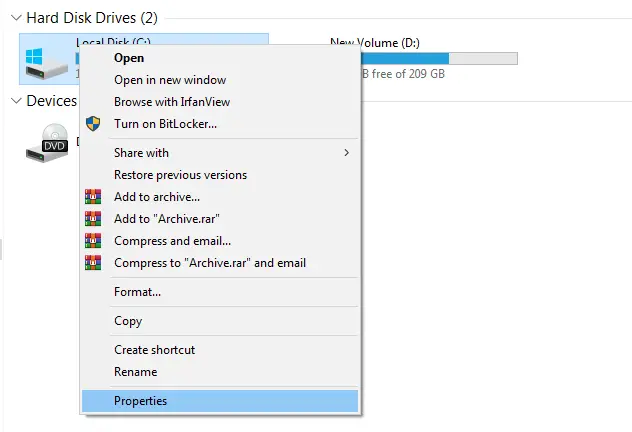
- В долния десен ъгъл на капацитета можете да намерите опцията „Почистване на диска“.щракнете върху него.
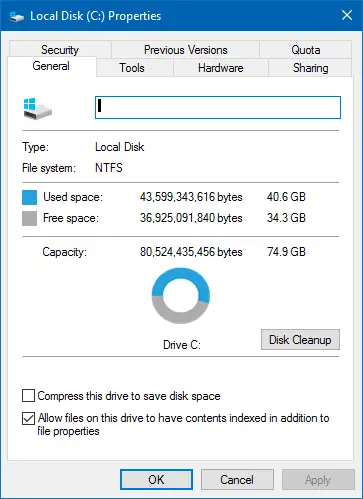
- Disk Cleanup ще изчисли колко място ще освободите.Това ще бъде няколко секунди или минути;Зависи от вашата система.
- След това ще се покаже списък с местоположения на временни файлове.Можете да изберете папката, която искате да изтриете.Моля, имайте предвид, че това е постоянно, но временните файлове не са много важни.
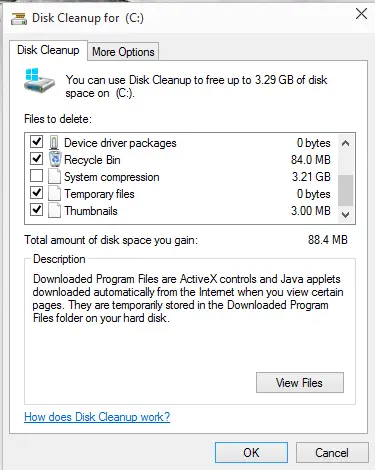
- Натиснете OK, за да започнете.
- Моля, изчакайте няколко секунди или няколко минути, тъй като това отново зависи от вашия конкретен компютър.
Тогава тръгваш.Всички временни файлове на компютъра с Windows 10 ще бъдат изтрити и ще имате повече свободно място.
Метод 2: Използвайте настройките за изтриване на временни файлове в Windows 10
Това също е лесен начин да се отървете от тези временни файлове, които заемат място.Просто следвайте стъпките по-долу.
- стартираненастройвам,След това изберете系統.
- изберетесъхранение, Можете да видите вашето място за съхранение.
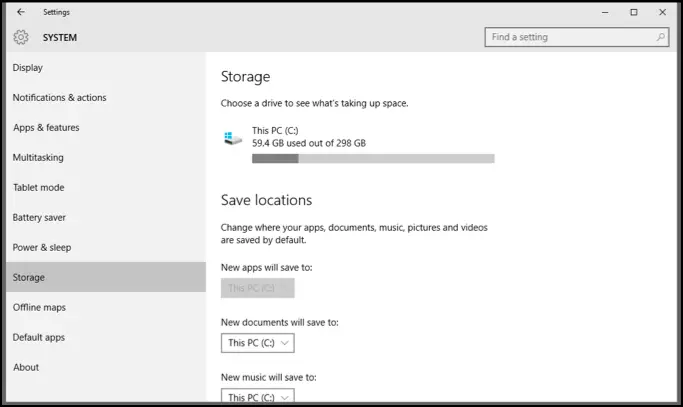
- Кликнете върхуподчертайтеОсвободете място незабавно Настроики.
- Ще видите списък с ненужни файлови местоположения.Отметнете цялото съдържание, което искате, ако имате конкретно конкретно съдържание, моля, премахнете отметката.
- В горната част на всички тези временни файлове можете да намерите "Изтрий файловете„Бутон.Натиснете този клавиш и вашите временни файлове ще бъдат изтрити.
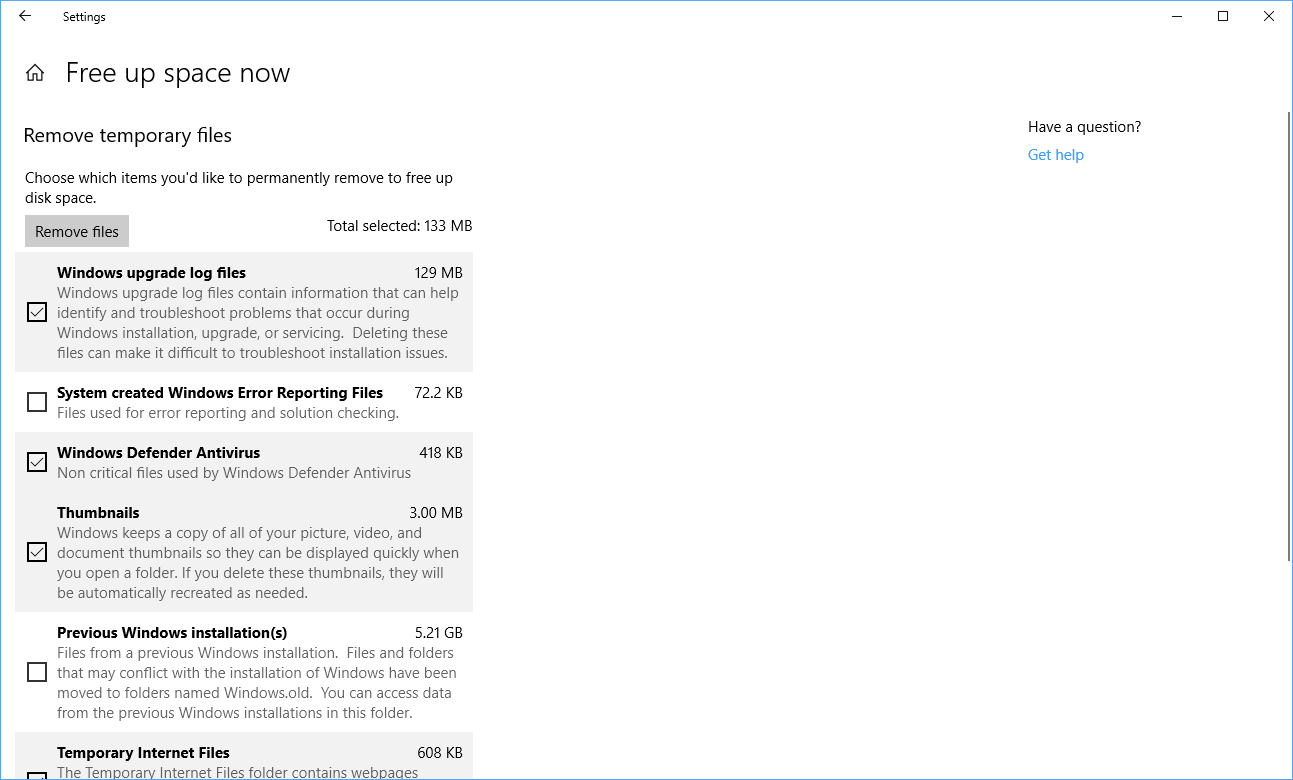
Като алтернатива можете също да активиратеОсведоменост за съхранение,За да може Windows 10 автоматично да изтрие тези временни файлове.Ако го оставите за XNUMX дни, той също ще почисти кошчето ви.Освен това можете да планирате почистване на диска.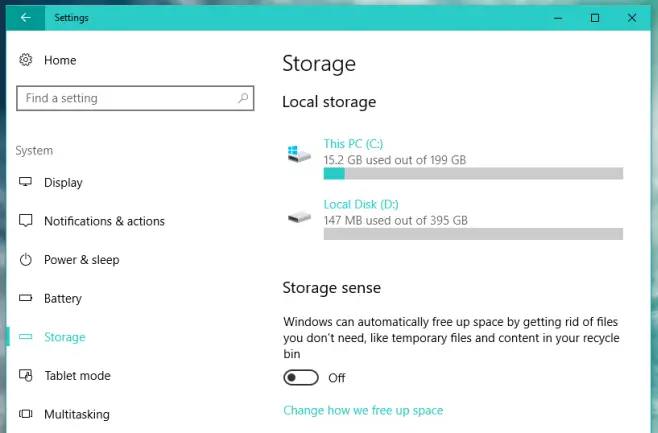
Метод 3: Изтрийте от временната папка
Това е класическият начин за изхвърляне на временни файлове.В Windows 10 има две папки за съхранение на временни файлове.Единият съхранява обикновени временни файлове, докато другият съхранява текущи специфични за потребителя временни файлове.Ще ви предоставим стъпки и за двете.
- отидете на "този компютър",След това изберете устройството, където искате да инсталирате операционната система.
- Кликнете два пътиWindowsПапка и отварянеTempпапка.
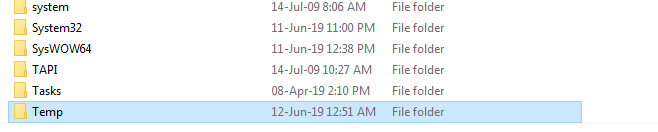
- Чрез натисканеCtrl + A Изберете всичко,След това натиснете Delete.
- Ще срещнете диалогов прозорец, в който се посочва, че този файл не може да бъде изтрит.Пропуснете ги.Това се случва, когато файлът все още се използва от програмата или Windows 10.
- Сега едновременно натиснетеWindows和RКлавиш за отваряне на диалоговия прозорец Изпълнение.
- въведете%Temp% , След това натиснете OK.
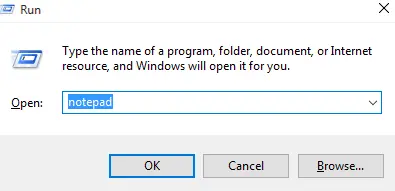
- Ще бъдете отведени в папката на място C: UsersMisterXAppDataLocalTemp.Изберете всички файлове там и ги изтрийте.
- Ако срещнете файлове, които не могат да бъдат изтрити, пропуснете ги.
Метод 4: Използвайте CMD, за да изтриете временни файлове
Ако искате да знаете как да направите това с помощта на командния ред, моля, свържете се с нас.Просто използвайте следните стъпки.
- Натиснете Windows + R, за да стартирате диалоговия прозорец за изпълнение.
- Въведете cmd и натиснете Enter.
- В командния ред въведете командата rd%temp%/ s/qИ натиснете Enter./s и /q са параметри, използвани за изтриване на всички подпапки и съответно потискане на подкана за потвърждение.

- Ако изглежда, че това не работи, въведете командата rd "C: UsersMisterXAppDataLocalTemp" / s / q.Уверете се, че пътят е затворен в кавички и след това заменете MisterX с вашето потребителско име.

Ако искате, можете също да създадете малка програма, която ви позволява да избягвате проблеми всеки път, когато пишете.Просто въведете командата в стъпка 3 на Notepad.Запазете го като .BAT файл.Просто го отворете, за да изпълните командата.
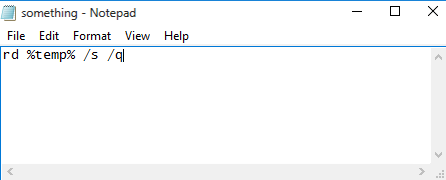
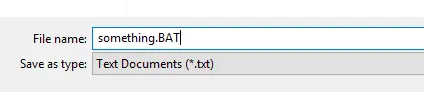
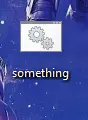
Метод 5: Инсталирайте приложения на трети страни
Тези специални помощни програми ще изчистят нежелани файлове в Windows 10, включително временни файлове.Ако нямате нищо против да инсталирате други приложения, моля, продължете да използвате.Обикновено са лесни за използване.Advanced System Optimizer и CCleaner са добър избор.МожешТук和 Тук съответноИзтеглете ги .
Последни думи
Ето защо, ето пет метода, които могат да се използват за изтриване на временни файлове.Ако имате въпроси или искате да споделите други методи, моля, използвайте нашата секция за коментари.


![Как да видите версията на Windows [много просто]](https://infoacetech.net/wp-content/uploads/2023/06/Windows%E7%89%88%E6%9C%AC%E6%80%8E%E9%BA%BC%E7%9C%8B-180x100.jpg)


